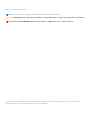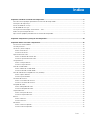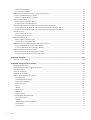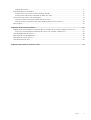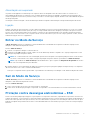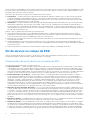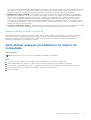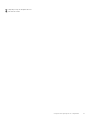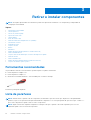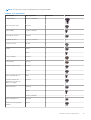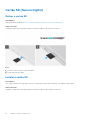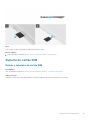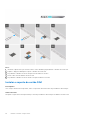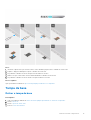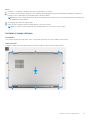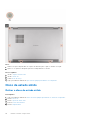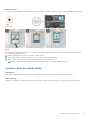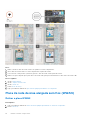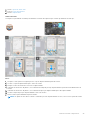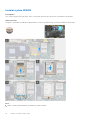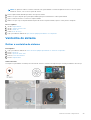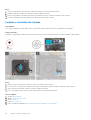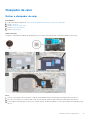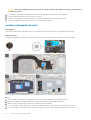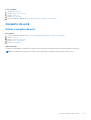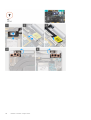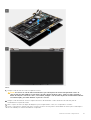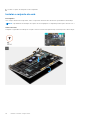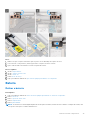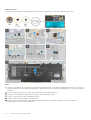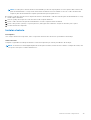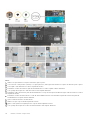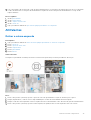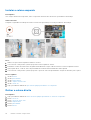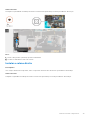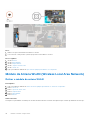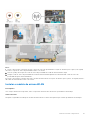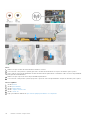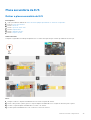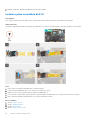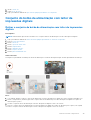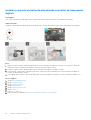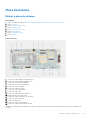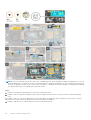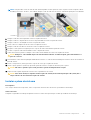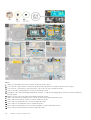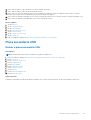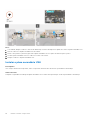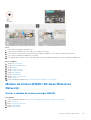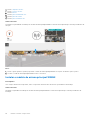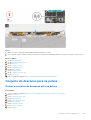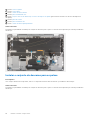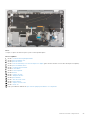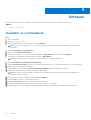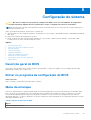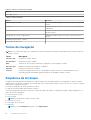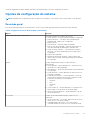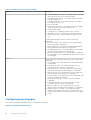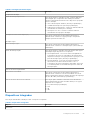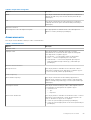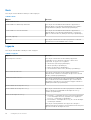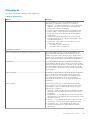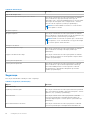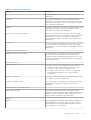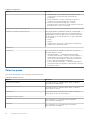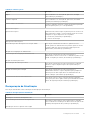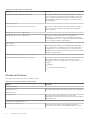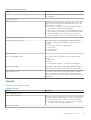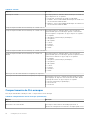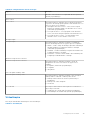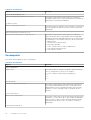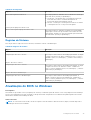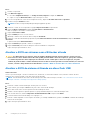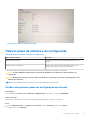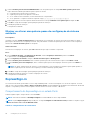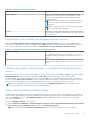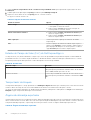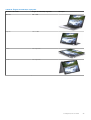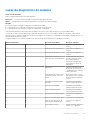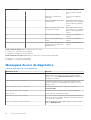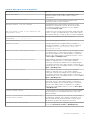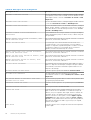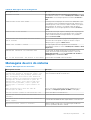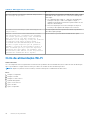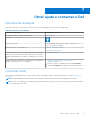Dell Latitude 9420 Manual do proprietário
- Categoria
- Celulares
- Tipo
- Manual do proprietário

Latitude 9420
Manual de serviço
Modelo regulamentar: P141G
Tipo regulamentar: P141G001
Março de 2021
Rev. A00

Notas, avisos e advertências
NOTA: Uma NOTA fornece informações importantes para ajudar a utilizar melhor o produto.
AVISO: Um AVISO indica possíveis danos no hardware ou uma perda de dados e explica como pode evitar esse problema.
ADVERTÊNCIA: Uma ADVERTÊNCIA indica possíveis danos no equipamento, lesões corporais ou morte.
© 2021 Dell Inc. ou as suas subsidiárias. Todos os direitos reservados. Dell, EMC e outras marcas comerciais pertencem à Dell Inc. ou às respetivas
subsidiárias. Outras marcas comerciais podem pertencer aos respetivos proprietários.

Capítulo1: Trabalhar no interior do computador................................................................................. 6
Antes de efetuar qualquer procedimento no interior do computador............................................................................ 6
Precauções de segurança.....................................................................................................................................................6
Entrar no Modo de Serviço.................................................................................................................................................. 7
Sair do Modo de Serviço.......................................................................................................................................................7
Proteção contra descargas eletrostáticas – ESD..............................................................................................................7
Kit de serviço no campo de ESD ........................................................................................................................................ 8
Após efetuar qualquer procedimento no interior do computador................................................................................... 9
Capítulo2: Componentes principais do computador.......................................................................... 10
Capítulo3: Retirar e instalar componentes....................................................................................... 12
Ferramentas recomendadas............................................................................................................................................... 12
Lista de parafusos................................................................................................................................................................ 12
Cartão SD (Secure Digital)..................................................................................................................................................14
Retirar o cartão SD.........................................................................................................................................................14
Instalar o cartão SD........................................................................................................................................................14
Suporte do cartão SIM........................................................................................................................................................ 15
Retirar o tabuleiro do cartão SIM.................................................................................................................................15
Instalar o suporte do cartão SIM..................................................................................................................................16
Tampa da base......................................................................................................................................................................17
Retirar a tampa da base.................................................................................................................................................17
Instalar a tampa da base................................................................................................................................................19
Disco de estado sólido........................................................................................................................................................ 20
Retirar o disco de estado sólido...................................................................................................................................20
Instalar o disco de estado sólido...................................................................................................................................21
Placa de rede de área alargada sem fios (WWAN).........................................................................................................22
Retirar a placa WWAN.................................................................................................................................................. 22
Instalar a placa WWAN................................................................................................................................................. 24
Ventoinha do sistema..........................................................................................................................................................25
Retirar a ventoinha do sistema.................................................................................................................................... 25
Instalar a ventoinha do sistema....................................................................................................................................26
Dissipador de calor...............................................................................................................................................................27
Retirar o dissipador de calor......................................................................................................................................... 27
Instalar o dissipador de calor........................................................................................................................................ 28
Conjunto do ecrã................................................................................................................................................................. 29
Retirar o conjunto do ecrã............................................................................................................................................29
Instalar o conjunto do ecrã........................................................................................................................................... 32
Bateria...................................................................................................................................................................................33
Retirar a bateria............................................................................................................................................................. 33
Instalar a bateria.............................................................................................................................................................35
Altifalantes............................................................................................................................................................................37
Retirar a coluna esquerda............................................................................................................................................. 37
Instalar a coluna esquerda............................................................................................................................................ 38
Índice
Índice 3

Retirar a coluna direita.................................................................................................................................................. 38
Instalar a coluna direita................................................................................................................................................. 39
Módulo de Antena WLAN (Wireless Local Area Network)............................................................................................40
Retirar o módulo da antena WLAN..............................................................................................................................40
Instalar o módulo da antena WLAN..............................................................................................................................41
Placa secundária de E/S.....................................................................................................................................................43
Retirar a placa secundária de E/S............................................................................................................................... 43
Instalar a placa secundária de E/S.............................................................................................................................. 44
Conjunto do botão de alimentação com leitor de impressões digitais..........................................................................45
Retirar o conjunto do botão de alimentação com leitor de impressões digitais.....................................................45
Instalar o conjunto do botão de alimentação com leitor de impressões digitais....................................................46
Placa de sistema.................................................................................................................................................................. 47
Retirar a placa de sistema.............................................................................................................................................47
Instalar a placa de sistema............................................................................................................................................49
Placa secundária USH......................................................................................................................................................... 51
Retirar a placa secundária USH....................................................................................................................................51
Instalar a placa secundária USH.................................................................................................................................. 52
Módulo de Antena WWAN (Wireless Wide Area Network)...........................................................................................53
Retirar o módulo de antena principal WWAN............................................................................................................ 53
Instalar o módulo de antena principal WWAN............................................................................................................54
Conjunto do descanso para os pulsos.............................................................................................................................. 55
Retirar o conjunto do descanso para os pulsos......................................................................................................... 55
Instalar o conjunto do descanso para os pulsos........................................................................................................ 56
Capítulo4: Software...................................................................................................................... 58
Transferir os controladores................................................................................................................................................58
Capítulo5: Configuração do sistema............................................................................................... 59
Descrição geral do BIOS.....................................................................................................................................................59
Entrar no programa de configuração do BIOS................................................................................................................ 59
Menu de arranque............................................................................................................................................................... 59
Teclas de navegação...........................................................................................................................................................60
Sequência de Arranque.......................................................................................................................................................60
Opções da configuração do sistema..................................................................................................................................61
Descrição geral............................................................................................................................................................... 61
Configuração de Arranque............................................................................................................................................62
Dispositivos Integrados................................................................................................................................................. 63
Armazenamento............................................................................................................................................................ 65
Ecrã................................................................................................................................................................................. 66
Ligação............................................................................................................................................................................66
Alimentação.................................................................................................................................................................... 67
Segurança.......................................................................................................................................................................68
Palavras-passe............................................................................................................................................................... 70
Recuperação da Atualização.........................................................................................................................................71
Gestão de Sistema.........................................................................................................................................................72
Teclado............................................................................................................................................................................73
Comportamento do Pré-arranque............................................................................................................................... 74
Virtualização................................................................................................................................................................... 75
Desempenho...................................................................................................................................................................76
4
Índice

Registos do Sistema...................................................................................................................................................... 77
Atualização do BIOS no Windows......................................................................................................................................77
Atualizar o BIOS em sistemas com o BitLocker ativado...........................................................................................78
Atualizar o BIOS do sistema utilizando um disco flash USB.....................................................................................78
Palavra-passe de sistema e de configuração...................................................................................................................79
Atribuir uma palavra-passe de configuração do sistema.......................................................................................... 79
Eliminar ou alterar uma palavra-passe de configuração do sistema existente...................................................... 80
ExpressSign-in..................................................................................................................................................................... 80
Capítulo6: Resolução de problemas................................................................................................ 84
Diagnóstico de Verificação de Desempenho de Pré-arranque de Sistema do SupportAssist da Dell...................... 84
Executar a Verificação do Desempenho do Sistema Pré-arranque SupportAssist...............................................84
Luzes de diagnóstico do sistema.......................................................................................................................................85
Mensagens de erro de diagnóstico................................................................................................................................... 86
Mensagens de erro do sistema..........................................................................................................................................89
Ciclo de alimentação Wi-Fi.................................................................................................................................................90
Capítulo7: Obter ajuda e contactar a Dell......................................................................................... 91
Índice 5

Trabalhar no interior do computador
Tópicos
• Antes de efetuar qualquer procedimento no interior do computador
•
Precauções de segurança
• Entrar no Modo de Serviço
• Sair do Modo de Serviço
• Proteção contra descargas eletrostáticas – ESD
• Kit de serviço no campo de ESD
• Após efetuar qualquer procedimento no interior do computador
Antes de efetuar qualquer procedimento no interior do
computador
Passo
1. Guarde e feche todos os ficheiros abertos e saia de todas as aplicações abertas.
2. Encerre o computador. Clique em Iniciar >
Alimentação > Encerrar.
NOTA:
Caso esteja a utilizar outro sistema operativo, consulte a respetiva documentação para obter as instruções de
encerramento.
3. Desligue o computador e todos os dispositivos a ele ligados das respetivas tomadas elétricas.
4. Desligue todos os dispositivos de rede e periféricos ligados (tais como teclados, ratos e monitores) do computador.
5. Retire todos os cartões de memória e discos óticos do computador, se aplicável.
6. Depois de desconectar o cabo de alimentação do computador, prima continuamente o botão de alimentação durante cerca de 5
segundos para realizar a descarga eléctrica da placa de sistema.
AVISO: Coloque o computador numa superfície plana, macia e limpa para evitar riscar o ecrã.
7. Coloque o computador voltado para baixo.
Precauções de segurança
O capítulo sobre as precauções de segurança descreve os principais passos a executar antes de proceder às instruções de desmontagem.
Cumpra as seguintes precauções de segurança antes de quaisquer procedimentos de instalação ou reparação que envolvam a
desmontagem ou remontagem:
● Desligue o sistema e todos os periféricos ligados.
● Desligue o sistema e todos os periféricos ligados à alimentação CA.
● Desligue todos os cabos de rede, linhas telefónicas e de telecomunicação do sistema.
● Utilize um kit de serviço de campo ESD ao manusear o interior de qualquer computador portátil para evitar danos por descarga
eletrostática (ESD).
● Depois de remover qualquer componente do sistema, coloque cuidadosamente o componente removido sobre um tapete antiestático.
● Use calçado com solas de borracha não condutora para reduzir o risco de eletrocussão.
1
6 Trabalhar no interior do computador

Alimentação em suspensão
Os produtos Dell equipados com alimentação em suspensão devem ser desligados antes de se abrir a caixa. Os sistemas com a
funcionalidade de alimentação em suspensão estão a receber alimentação quando são desligados. A alimentação interna permite que o
sistema seja ligado de forma remota (ativado na LAN) e colocado no modo de espera, dispondo ainda de outras funcionalidades de gestão
de energia avançadas.
Se carregar e mantiver carregado o botão de alimentação durante 15 segundos irá descarregar a energia residual na placa de sistema.
Ligação
A ligação é um método que conecta dois ou mais condutores de ligação à terra com a mesma potência elétrica. Isto é feito com a ajuda
de um kit de descargas eletrostáticas (ESD) de serviço no campo. Quando utilizar um fio de ligação, certifique-se de que este está em
contacto com uma superfície metálica sem revestimento e nunca com uma superfície pintada ou não metálica. A pulseira antiestática
deve estar fixa e em total contacto com a sua pele e devem ser removidas todas as jóias, tais como relógios, pulseiras ou anéis, antes de
estabelecer a ligação entre si e o equipamento.
Entrar no Modo de Serviço
O Modo de Serviço permite aos utilizadores cortarem imediatamente a eletricidade do computador e realizarem reparações sem
desligarem o cabo da bateria da placa de sistema.
Entrar no Modo de Serviço:
1. Encerre o computador e desligue o transformador CA.
2. Mantenha a tecla <B> premida no teclado e prima o botão de alimentação durante 3 segundos até o logótipo Dell aparecer no ecrã.
3. Carregue em qualquer tecla para continuar.
NOTA:
Se o transformador não tiver sido desligado, aparece uma mensagem no ecrã que lhe pede para retirar o transformador
CA. Retire o transformador CA e, depois, carregue em qualquer tecla para continuar o procedimento do Modo de Serviço.
NOTA: O procedimento do Modo de Serviço salta imediatamente o passo seguinte se a Etiqueta de Proprietário do sistema
não tiver sido configurada antes pelo fabricante.
4. Quando aparece no ecrã a mensagem que indica que está pronto para prosseguir, prima qualquer tecla para avançar. O computador
emite três sinais sonoros curtos e encerra imediatamente.
Assim que o computador encerra, pode realizar os procedimentos de substituição sem desligar o cabo da bateria da placa de sistema.
Sair do Modo de Serviço
O Modo de Serviço permite aos utilizadores cortarem imediatamente a eletricidade do computador e realizarem reparações sem
desligarem o cabo da bateria da placa de sistema.
Para sair do Modo de Serviço:
1. Ligue o transformador de CA à porta do transformador no computador.
2. Prima o botão de alimentação para ligar o computador. O computador volta automaticamente ao modo de funcionamento normal.
Proteção contra descargas eletrostáticas – ESD
As ESD são uma das principais preocupações no que respeita aos componentes eletrónicos, especialmente componentes sensíveis como
as placas de expansão, os processadores, as memórias DIMM e as placas de sistema. Correntes elétricas muito ligeiras podem danificar os
circuitos de formas que talvez não sejam tão óbvias, tais como falhas latentes ou produtos com uma duração mais curta. Uma vez que a
indústria vai exigindo uma potência cada vez menor e uma densidade cada vez mais elevada, a proteção contra ESD é uma preocupação
crescente.
Trabalhar no interior do computador
7

Devido ao aumento da densidade dos semicondutores utilizados nos mais recentes produtos Dell, existe agora mais sensibilidade aos danos
provocados pela estática relativamente ao que acontecia nos anteriores produtos Dell. Por esta razão, já não se aplicam alguns métodos
previamente aprovados para o manuseio de peças.
Existem dois tipos de danos provocados por ESD: falhas catastróficas e latentes.
● Catastróficas – as falhas catastróficas representam cerca de 20% das falhas provocadas por ESD. Os danos levam a uma perda
completa e imediata da funcionalidade do dispositivo. Um exemplo de falha catastrófica é um DIMM de memória que recebeu um
choque de eletricidade estática gerando imediatamente um sintoma "No POST/No Video" (Sem POST/Sem vídeo) com um código
sonoro emitido para memória em falta ou não funcional.
● Intermitente – as falhas intermitentes representam aproximadamente 80% das falhas relacionadas com ESD. Uma elevada taxa de
falhas latentes significa que, na maioria das vezes, quando o dano ocorre, não é imediatamente reconhecido. A DIMM recebe um
choque estático, mas o sinal é apenas enfraquecido e não produz imediatamente os sintomas externos relacionados com os danos. O
sinal enfraquecido pode demorar semanas ou meses a desaparecer e, entretanto, pode causar degradação da integridade da memória,
erros de memória intermitentes, etc.
Execute os passos seguintes para evitar danos provocados por ESD:
● Utilize uma pulseira antiestática com fios adequadamente ligada à terra. A utilização de pulseiras antiestáticas sem fios já não é
permitida; não fornecem proteção adequada. Tocar no chassis antes de manusear as peças não garante uma proteção adequada
contra a ESD nas peças com maior sensibilidade aos danos provocados por ESD.
● Manuseie todos os componentes sensíveis à estática numa área antiestática. Se possível, utilize almofadas antiestáticas para o piso e
para a bancada de trabalho.
● Quando desembalar um componente sensível à estática, não retire o componente do material antiestático da embalagem até que
esteja preparado para instalar o componente. Antes de retirar a embalagem antiestática, certifique-se de que descarrega a eletricidade
estática do seu corpo.
● Antes de transportar um componente sensível à estática, coloque-o num recipiente ou embalagem antiestática.
Kit de serviço no campo de ESD
O kit não monitorizado de serviço no campo é o kit de serviço usado com mais frequência. Cada kit de serviço no campo inclui três
componentes principais: tapete antiestático, pulseira antiestática e fio de ligação.
Componentes de um kit de serviço no campo de ESD
Os componentes de um kit de serviço no campo de ESD são:
● Tapete antiestático – o tapete antiestático dissipa a eletricidade estática e as peças podem ser colocadas sobre o mesmo durante
os procedimentos de serviço. Quando utilizar um tapete antiestático, a sua pulseira antiestática deverá estar aconchegada ao pulso e
o fio de ligação deverá estar ligado ao tapete e a qualquer superfície metálica sem revestimento no sistema em que está a trabalhar.
Depois de corretamente implementadas, as peças de manutenção podem ser removidas do saco antiestático e colocadas diretamente
no tapete. Os itens sensíveis a ESD estão seguros na sua mão, no tapete antiestático, no sistema ou no interior de um saco.
● Pulseira antiestática e fio de ligação – a pulseira antiestática e o fio de ligação podem estar diretamente ligados ao seu pulso
e a uma superfície metálica sem revestimento no hardware se o tapete antiestático não for necessário ou se estiverem ligados ao
tapete antiestático para proteger o hardware temporariamente colocado no tapete. A ligação física entre a pulseira antiestática, o fio
de ligação e a sua pele, o tapete antiestático e o hardware é denominada por ligação. Utilize apenas os kits de serviço no campo
que incluem uma pulseira antiestática, um tapete antiestático e um fio de ligação. Nunca utilize pulseiras antiestáticas sem fios.
Esteja sempre ciente de que os fios internos de uma pulseira têm tendência a danificar-se com o uso e devem ser inspecionados
regularmente com um dispositivo de teste adequado para evitar danos acidentais no hardware provocados por ESD. Recomendamos
que teste a pulseira antiestática e o fio de ligação, pelo menos, uma vez por semana.
● Dispositivo de teste da pulseira antiestática – os fios no interior de uma pulseira antiestática são propícios a danificarem-se com
o tempo. Quando utilizar um kit não monitorizado, é recomendável que efetue regularmente um teste à pulseira antes de cada serviço
e, no mínimo, um teste por semana. Um dispositivo de teste para pulseiras antiestáticas é o melhor método utilizado para este teste.
Se não tiver o seu próprio dispositivo de teste, contacte a sua sede regional para saber se podem disponibilizar um dispositivo. Para
realizar este teste, conecte o fio de ligação da pulseira antiestática ao dispositivo de teste, enquanto este estiver preso ao seu pulso, e
prima o botão de teste. Se o teste for positivo, é aceso um LED verde; se o teste for negativo, é aceso um LED vermelho e é emitido
um alarme.
● Elementos isoladores – é fundamental manter os dispositivos sensíveis a ESD, como os revestimentos de plástico dos dissipadores
de calor, afastados das peças internas que são isoladoras e possuem, muitas vezes, carga elétrica.
● Ambiente de trabalho – antes de implementar o kit de serviço no campo de ESD, avalie a situação no local do cliente. Por exemplo,
a implementação do kit num ambiente de servidor é diferente da implementação num ambiente de desktop ou computador portátil.
Os servidores são normalmente instalados num rack de um centro de dados; os desktops ou computadores portáteis são normalmente
colocados em secretárias ou cubículos de escritório. Procure sempre uma área de trabalho plana e aberta, totalmente desimpedida
e suficientemente espaçosa para implementar o kit de ESD, aproveitando um espaço adicional para acomodar o tipo de sistema que
8
Trabalhar no interior do computador

está a ser reparado. A área de trabalho também não deve ter quaisquer isoladores que possam provocar a ocorrência de ESD. Na área
de trabalho, os isoladores como o poliestireno expandido e outros plásticos devem estar sempre a uma distância de, pelo menos, 12
polegadas ou 30 centímetros das peças sensíveis antes de manusear fisicamente quaisquer componentes de hardware.
● Embalagem protegida contra ESD – todos os dispositivos sensíveis a ESD devem ser enviados e recebidos numa embalagem
antiestática. Recomendamos o uso de sacos metálicos e antiestáticos. No entanto, deve sempre devolver a peça danificada dentro
do mesmo saco e embalagem antiestática em que a peça foi enviada. O saco antiestático deve ser dobrado e fechado com fita e
todo o material de espuma da embalagem deve ser usado na caixa original em que a peça foi enviada. Os dispositivos sensíveis a
ESD só devem ser removidos numa superfície de trabalho protegida contra ESD e as peças nunca devem ser colocadas no topo do
saco antiestático porque apenas o interior do saco oferece proteção. Coloque sempre as peças na sua mão, no tapete antiestático, no
sistema ou no interior do saco antiestático.
● Transportar componentes sensíveis – quando transportar componentes sensíveis a ESD, tais como peças de substituição ou peças
que serão devolvidas à Dell, é fundamental colocar estas peças em sacos antiestáticos para um transporte mais seguro.
Resumo sobre a proteção contra ESD
Recomendamos que todos os técnicos de serviço no campo utilizem sempre a pulseira antiestática com fios convencional e o tapete
antiestático de proteção quando efetuarem uma intervenção nos produtos Dell. Para além disso, é fundamental que os técnicos
mantenham as peças sensíveis afastadas de todas as peças isoladoras durante a intervenção e é fundamental que usem sacos
antiestáticos para transporte dos componentes sensíveis.
Após efetuar qualquer procedimento no interior do
computador
Sobre esta tarefa
NOTA: Deixar parafusos soltos no interior do computador pode danificá-lo gravemente.
Passo
1. Volte a colocar todos os parafusos e certifique-se de que ficam parafusos soltos dentro do computador.
2. Ligue quaisquer dispositivos, periféricos ou cabos externos que tenha removido antes de trabalhar no computador.
3. Volte a colocar os cartões de memória, discos ou quaisquer outras peças que tenha retirado antes de trabalhar no computador.
4. Ligue o computador e todos os dispositivos a ele ligados às respetivas tomadas elétricas.
5. Ligue o computador.
Trabalhar no interior do computador
9

Componentes principais do computador
1. Tampa da base
2. Bateria
3. Tampa de proteção do disco de estado sólido
4. Tampa de proteção da WWAN (Wireless Wide Area Network)
5. Disco de estado sólido
6. Placa WWAN (Wireless Wide Area Network)
7. Placa de sistema
8. Módulo de Antena WLAN (Wireless Local Area Network)
9. Coluna esquerda
10. Conjunto do descanso para os pulsos
11. Conjunto do ecrã
12. Coluna direita
13. Módulo de Antena WWAN (Wireless Wide Area Network)
14. Conjunto do botão de alimentação com leitor de impressões digitais/Conjunto do botão de alimentação
15. Placa secundária USH
16. Placa secundária de E/S
17. Dissipador de calor
2
10 Componentes principais do computador

18. Tampa de proteção do dissipador de calor
19. Ventoinha do sistema
Componentes principais do computador 11

Retirar e instalar componentes
NOTA: As imagens apresentadas neste documento podem não representar exatamente o seu computador, pois dependem da
configuração encomendada.
Tópicos
• Ferramentas recomendadas
• Lista de parafusos
• Cartão SD (Secure Digital)
• Suporte do cartão SIM
• Tampa da base
• Disco de estado sólido
• Placa de rede de área alargada sem fios (WWAN)
• Ventoinha do sistema
• Dissipador de calor
• Conjunto do ecrã
• Bateria
• Altifalantes
• Módulo de Antena WLAN (Wireless Local Area Network)
• Placa secundária de E/S
• Conjunto do botão de alimentação com leitor de impressões digitais
• Placa de sistema
• Placa secundária USH
• Módulo de Antena WWAN (Wireless Wide Area Network)
• Conjunto do descanso para os pulsos
Ferramentas recomendadas
Os procedimentos descritos neste documento podem requerer as seguintes ferramentas:
● Chave de parafusos Phillips n.º 0
● Chave de parafusos Phillips n.º 1
● Instrumento pontiagudo de plástico – Recomendado para os técnicos de campo
Instrumento pontiagudo de plástico
Lista de parafusos
NOTA:
Quando retirar os parafusos de um componente, recomendamos que tome nota do tipo de parafuso e da quantidade de
parafusos, e que os coloque numa caixa para armazenamento de parafusos. Isto serve para garantir de que volta a repor o número e o
tipo corretos de parafusos quando voltar a colocar o componente.
NOTA: Alguns sistemas têm superfícies magnéticas. Certifique-se de que os parafusos não ficam esquecidos presos a essas
superfícies quando voltar a colocar um componente.
3
12 Retirar e instalar componentes

NOTA: A cor do parafuso pode variar dependendo da configuração pedida.
Tabela 1. Lista de parafusos
Componente Tipo de parafuso Quantidade Imagem
Tampa da base Parafusos integrados 8
Disco de estado sólido M1.6x2.5 1
Placa WWAN Parafuso integrado 1
Ventoinha do sistema M1.6x2.5 2
Dissipador de calor Parafusos integrados 3
n/d
Conjunto do ecrã M2.5x3 6
Bateria M1.6x3 1
M2x4 4
Coluna esquerda M1.6x1.8 1
Coluna direita M1.6x1.8 1
Módulo da antena WLAN M1.6x1.8 1
M1.6x3 2
Placa secundária de E/S M2x4 1
Conjunto do botão de
alimentação com leitor de
impressões digitais
M1.6x2.5 3
Placa de sistema M1.6x2.5 4
M2x4 3
Parafuso integrado 1 n/d
Placa secundária USH M1.2x2.5 2
Módulo de antena principal
WWAN
M1.6x3 4
Retirar e instalar componentes 13

Cartão SD (Secure Digital)
Retirar o cartão SD
Pré-requisitos
Siga o procedimento indicado em Antes de efetuar qualquer procedimento no interior do computador.
Sobre esta tarefa
A imagem a seguir fornece uma representação visual do procedimento de remoção do cartão SD.
Passo
1. Pressione o cartão SD para o ejetar da ranhura.
2. Retire a placa SD do sistema.
Instalar o cartão SD
Pré-requisitos
Caso esteja a substituir um componente, remova o componente existente antes de efetuar o procedimento de instalação.
Sobre esta tarefa
A imagem a seguir fornece uma representação visual do procedimento de instalação do cartão SD.
14
Retirar e instalar componentes

Passo
Insira o cartão SD dentro da respetiva ranhura até encaixar no lugar.
Passos seguintes
1. Siga o procedimento indicado em Após efetuar qualquer procedimento no computador.
Suporte do cartão SIM
Retirar o tabuleiro do cartão SIM
Pré-requisitos
Siga o procedimento indicado em Antes de efetuar qualquer procedimento no interior do computador.
Sobre esta tarefa
A imagem a seguir fornece uma representação visual do procedimento de remoção do tabuleiro do cartão SIM.
Retirar e instalar componentes
15

Passo
1. Introduza o clipe de remoção do cartão SIM no orifício de libertação para libertar o tabuleiro do cartão SIM.
2. Empurre o clipe para desbloquear e ejetar o tabuleiro do cartão SIM.
3. Faça deslizar o tabuleiro do cartão SIM para fora da ranhura no sistema.
4. Retire o Micro SIM do tabuleiro do cartão SIM.
5. Faça deslizar o tabuleiro do cartão SIM de volta para a ranhura no sistema.
Instalar o suporte do cartão SIM
Pré-requisitos
Caso esteja a substituir um componente, retire o componente necessário antes do procedimento de instalação.
Sobre esta tarefa
A imagem a seguir fornece uma representação visual do procedimento de instalação do tabuleiro do cartão SIM.
16
Retirar e instalar componentes

Passo
1. Introduza o clipe de remoção do cartão SIM no orifício de libertação para retirar o tabuleiro do cartão SIM.
2. Empurre o clipe para desbloquear e ejetar o tabuleiro do cartão SIM.
3. Faça deslizar o tabuleiro do cartão SIM para fora da ranhura no sistema.
4. Alinhe e coloque o cartão Micro-SIM na ranhura dedicada no tabuleiro do cartão SIM.
5. Faça deslizar o tabuleiro do cartão SIM de volta para a ranhura no sistema.
Passos seguintes
Siga o procedimento indicado em Após efetuar qualquer procedimento no computador.
Tampa da base
Retirar a tampa da base
Pré-requisitos
1. Siga o procedimento indicado em Antes de efetuar qualquer procedimento no interior do computador.
2. Retire o cartão SD.
3. Retire o suporte do cartão SIM.
4. Entre no modo de assistência.
Retirar e instalar componentes
17

Sobre esta tarefa
18 Retirar e instalar componentes

Passo
1. Desaperte os oito parafusos integrados que fixam a tampa da base ao sistema.
2. Com recurso a um instrumento de plástico, force a abertura da tampa da base a partir das reentrâncias localizadas nos entalhes em
forma de U junto às dobradiças na extremidade superior da tampa da base.
NOTA: Não levante a tampa da base pelo lado de cima imediatamente após pressionar a mesma para abrir pelas reentrâncias, pois
pode danificar a tampa da base.
3. Vá avançando pelos lados da tampa da base.
4. Segure nos lados esquerdo e direito da tampa da base e retire-a do sistema.
NOTA: Se o adesivo térmico na parte de trás da tampa da base se soltar, volte a colá-lo à tampa.
Instalar a tampa da base
Pré-requisitos
Caso esteja a substituir um componente, retire o componente necessário antes do procedimento de instalação.
Sobre esta tarefa
A imagem a seguir fornece uma representação visual do procedimento de instalação da tampa da base.
Retirar e instalar componentes 19

Passo
1. Alinhe e coloque a tampa da base no conjunto do descanso para os pulsos e encaixe-a no lugar.
2. Aperte os oito parafusos integrados para fixar a tampa da base ao sistema.
Passos seguintes
1. Instale o suporte do cartão SIM.
2. Instale o cartão SD.
3. Saia do modo de serviço.
4. Siga o procedimento indicado em Após efetuar qualquer procedimento no computador.
Disco de estado sólido
Retirar o disco de estado sólido
Pré-requisitos
1. Siga o procedimento indicado em Antes de efetuar qualquer procedimento no interior do computador.
2. Retire o cartão SD.
3. Retire o suporte do cartão SIM.
4. Entre no modo de assistência.
5. Retire a tampa da base.
20
Retirar e instalar componentes
A página está carregando ...
A página está carregando ...
A página está carregando ...
A página está carregando ...
A página está carregando ...
A página está carregando ...
A página está carregando ...
A página está carregando ...
A página está carregando ...
A página está carregando ...
A página está carregando ...
A página está carregando ...
A página está carregando ...
A página está carregando ...
A página está carregando ...
A página está carregando ...
A página está carregando ...
A página está carregando ...
A página está carregando ...
A página está carregando ...
A página está carregando ...
A página está carregando ...
A página está carregando ...
A página está carregando ...
A página está carregando ...
A página está carregando ...
A página está carregando ...
A página está carregando ...
A página está carregando ...
A página está carregando ...
A página está carregando ...
A página está carregando ...
A página está carregando ...
A página está carregando ...
A página está carregando ...
A página está carregando ...
A página está carregando ...
A página está carregando ...
A página está carregando ...
A página está carregando ...
A página está carregando ...
A página está carregando ...
A página está carregando ...
A página está carregando ...
A página está carregando ...
A página está carregando ...
A página está carregando ...
A página está carregando ...
A página está carregando ...
A página está carregando ...
A página está carregando ...
A página está carregando ...
A página está carregando ...
A página está carregando ...
A página está carregando ...
A página está carregando ...
A página está carregando ...
A página está carregando ...
A página está carregando ...
A página está carregando ...
A página está carregando ...
A página está carregando ...
A página está carregando ...
A página está carregando ...
A página está carregando ...
A página está carregando ...
A página está carregando ...
A página está carregando ...
A página está carregando ...
A página está carregando ...
A página está carregando ...
-
 1
1
-
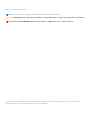 2
2
-
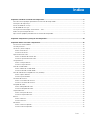 3
3
-
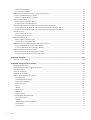 4
4
-
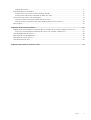 5
5
-
 6
6
-
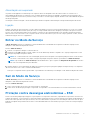 7
7
-
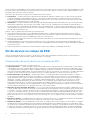 8
8
-
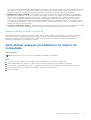 9
9
-
 10
10
-
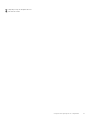 11
11
-
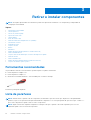 12
12
-
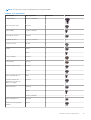 13
13
-
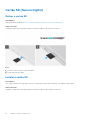 14
14
-
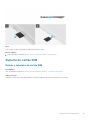 15
15
-
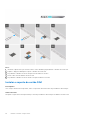 16
16
-
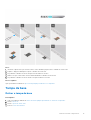 17
17
-
 18
18
-
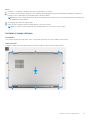 19
19
-
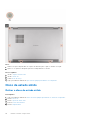 20
20
-
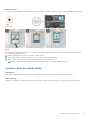 21
21
-
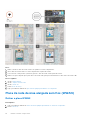 22
22
-
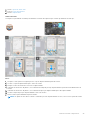 23
23
-
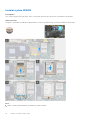 24
24
-
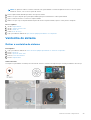 25
25
-
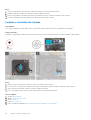 26
26
-
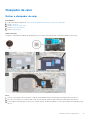 27
27
-
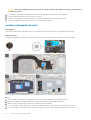 28
28
-
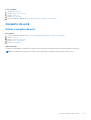 29
29
-
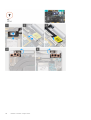 30
30
-
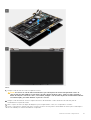 31
31
-
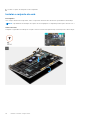 32
32
-
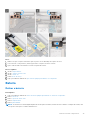 33
33
-
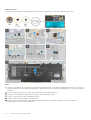 34
34
-
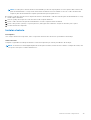 35
35
-
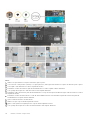 36
36
-
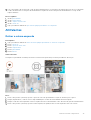 37
37
-
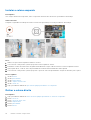 38
38
-
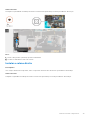 39
39
-
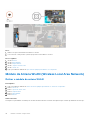 40
40
-
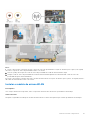 41
41
-
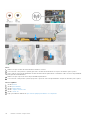 42
42
-
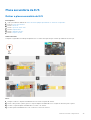 43
43
-
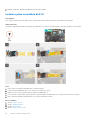 44
44
-
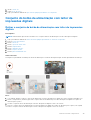 45
45
-
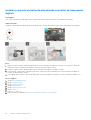 46
46
-
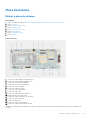 47
47
-
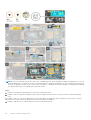 48
48
-
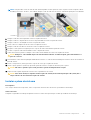 49
49
-
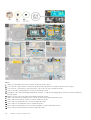 50
50
-
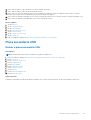 51
51
-
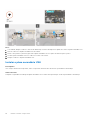 52
52
-
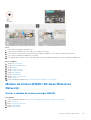 53
53
-
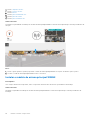 54
54
-
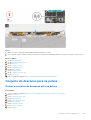 55
55
-
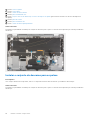 56
56
-
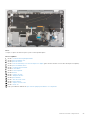 57
57
-
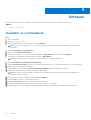 58
58
-
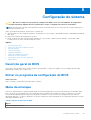 59
59
-
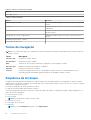 60
60
-
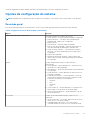 61
61
-
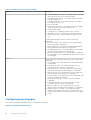 62
62
-
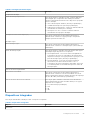 63
63
-
 64
64
-
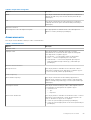 65
65
-
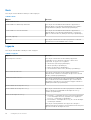 66
66
-
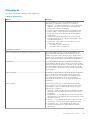 67
67
-
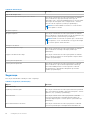 68
68
-
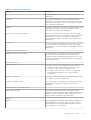 69
69
-
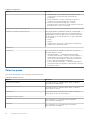 70
70
-
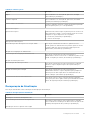 71
71
-
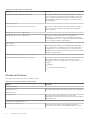 72
72
-
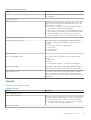 73
73
-
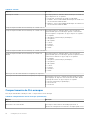 74
74
-
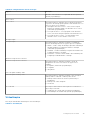 75
75
-
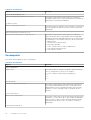 76
76
-
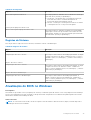 77
77
-
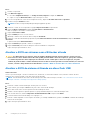 78
78
-
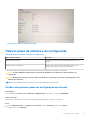 79
79
-
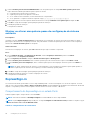 80
80
-
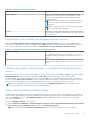 81
81
-
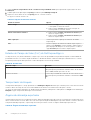 82
82
-
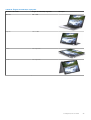 83
83
-
 84
84
-
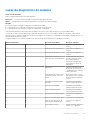 85
85
-
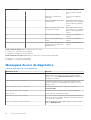 86
86
-
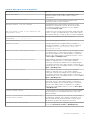 87
87
-
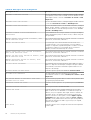 88
88
-
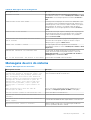 89
89
-
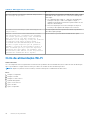 90
90
-
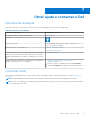 91
91
Dell Latitude 9420 Manual do proprietário
- Categoria
- Celulares
- Tipo
- Manual do proprietário
Artigos relacionados
-
Dell Latitude 7320 Detachable Manual do proprietário
-
Dell Latitude 9420 Manual do proprietário
-
Dell Precision 3560 Manual do proprietário
-
Dell Latitude 5520 Manual do proprietário
-
Dell Latitude 9520 Manual do proprietário
-
Dell Precision 7760 Manual do proprietário
-
Dell Precision 7560 Manual do proprietário
-
Dell Precision 7750 Manual do proprietário
-
Dell Latitude 7420 Manual do proprietário
-
Dell Latitude 7320 Manual do proprietário